DVD nevar atskaņot operētājsistēmā Windows 10? Izmēģiniet šos 8 labākos labojumus

Ja esat Windows 10 lietotājs, iespējams, ir radusies problēma, ka DVD nedarbojas. Jūs ievietojat savu iecienītāko disku diskdzinī, lai atrastu, ka tas nedarbojas. Vairumā gadījumu tas ir vai nu speciālas DVD atskaņošanas programmatūras trūkums, vai arī bojāts CD/DVD diskdzinis.
Tomēr nav īpaši patīkami saskarties ar šādu situāciju pēc tam, kad tā ir piedzīvojusi.
Taču nav par ko uztraukties, jo ar nelielu informācijas daudzumu neko nevar izlemt. Mēs esam šeit, lai sniegtu jums šo informāciju, ja redzat, ka DVD netiek atskaņots operētājsistēmā Windows 10. Sāksim.
Ko darīt, ja DVD nevar atskaņot operētājsistēmā Windows 10?
Kā minēts iepriekš, šai Windows vai ierīces problēmai var būt daudz iemeslu, kas izraisa šo situāciju. Taču diskusija par iemeslu var mūs nekur nenovest. Tātad, kāpēc ne tikai pāriet uz galveno risinājumu.
Tālāk ir norādīti daži DVD atskaņošanas veidi operētājsistēmā Windows 10.
- Pārbaudiet savu DVD disku
- Izmantojiet VLC multivides atskaņotāju
- Atjauniniet DVD diskdziņa draiveri
- Noņemiet un atkārtoti instalējiet reģistra ierakstu
- Noņemiet un atkārtoti instalējiet IDE/ATAPI kontrolleri
- Palaidiet problēmu risinātāju
- Palaidiet SFC Scan
- Atjauniniet Windows 10
Tālāk sīkāk apspriedīsim katru no šiem risinājumiem.
1. Pārbaudiet savu DVD disku
Iespējams, kaut kas nav kārtībā ar CD vai DVD diskdzini. Lai tos pārbaudītu, veiciet šīs darbības.
- Ierīču pārvaldniekā pārbaudiet ierīces statusu. Lai piekļūtu ierīču pārvaldniekam, nospiediet Windows + X taustiņus. Un noklikšķiniet uz opcijas “Ierīču pārvaldnieks”.
- Ierīču pārvaldniekā noklikšķiniet uz DVD/CD-ROM diskdziņi. Ja tas ir normāli, tas tiks parādīts normāli. Vai arī, ja tas nav normāli, šai opcijai būs sarkans X (❌) vai dzeltena izsaukuma zīme.
Un, ja tā, jums ir jājaunina disks vai jāinstalē tas no jauna.
Varat izmantot bezmaksas draiveru lejupielādes, lai palīdzētu atjaunināt šo problēmu, lai novērstu šo problēmu.
Ja nevarat atrast nevienu ierīci šajā diska kategorijā, izmēģiniet tālāk norādītās darbības.
- Atveriet komandu uzvedni kā administrators.
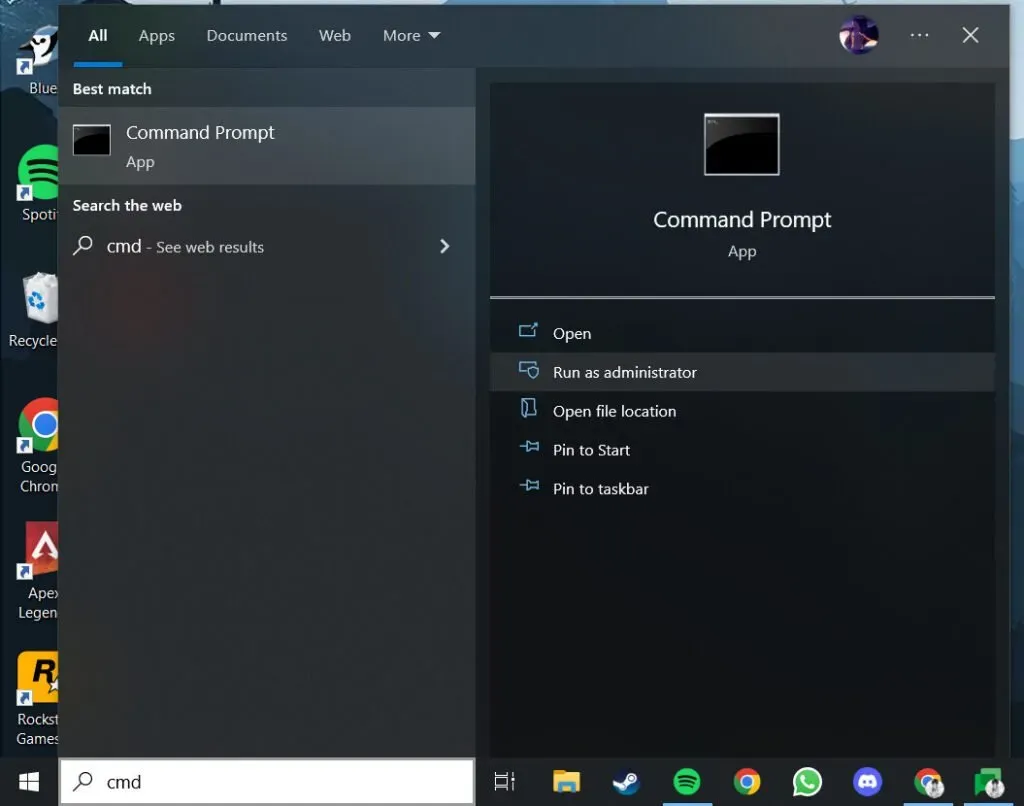
- Ierakstiet šo komandu un nospiediet taustiņu Enter – reg.exe pievienojiet “HKLMSystemCurrentControlSetServicesatapiController0″/f /v EnumDevice1 /t REG_DWORD /d 0x00000001.
- Restartējiet datoru.
- Tagad pārbaudiet savu ierīci, ja redzat ierīci šajā kategorijā.
Ņemiet vērā, ka šīs darbības mainīs jūsu reģistru. Tāpēc pirms turpināšanas izveidojiet reģistra dublējumkopiju. Un, ja joprojām saskaraties ar problēmu ar DVD, problēma varētu būt problemātisks kabeļa savienojums vai bojāts diskdzinis.
Varat palaist dažus testus, lai pārliecinātos par citiem diskdziņiem, vai, ja nepieciešams, varat sazināties ar ierīces ražotāju.
2. Izmantojiet VLC multivides atskaņotāju
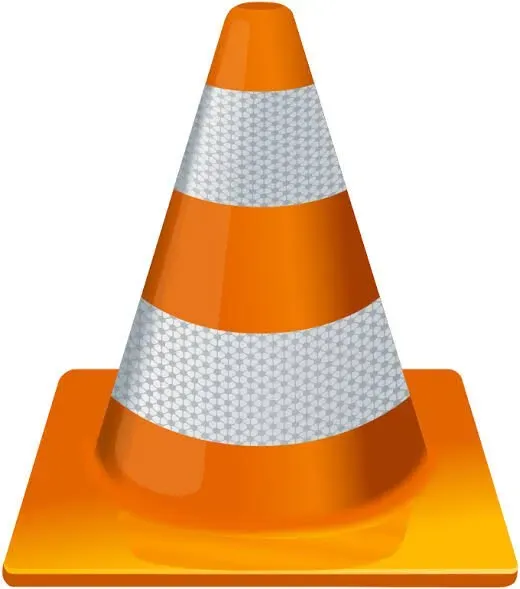
Ja nevarat atrast DVD atskaņotāja lietotni savā ierīcē, iespējams, tas ir iemesls, kāpēc DVD netiks atskaņots operētājsistēmā Windows 10. Taču neuztraucieties, varat to lejupielādēt no Microsoft veikala . Un to var lejupielādēt bez maksas.
Lai to izdarītu, veiciet tālāk norādītās darbības.
- Instalējiet savā datorā VLC Player darbvirsmas versiju.
- Ievietojiet DVD disku.
- Atveriet instalēto VLC atskaņotāju.
- Ekrānā noklikšķiniet uz opcijas “Media”.
- Noklikšķiniet uz opcijas “Atvērt disku”.
- Pēc noklikšķināšanas jūsu DVD tiks atskaņots.
Ja šis uzlauzums nedarbojas jūsu datorā, izmēģiniet tālāk norādītās metodes.
3. Atjauniniet DVD diskdziņa draiveri
Iespējams, problēma ir jūsu DVD diskdziņa draiveris, jo tas var nebūt atjaunināts, kas rada šo problēmu vēl vairāk. Tas arī neļaus jums atskaņot DVD pat pēc jebkuras DVD atskaņotāja lietojumprogrammas instalēšanas.
Tādēļ jums ir jāatjaunina DVD diskdziņa draiveris, ko var izdarīt, veicot šādas darbības.
- Noklikšķiniet uz “Ierīču pārvaldnieks” pēc tam, kad ar peles labo pogu noklikšķināt uz sākuma izvēlnes.
- Paplašiniet DVD/CD-ROM diskus. Jūs varat redzēt DVD disku nosaukumus. Noklikšķiniet uz opcijas Atsvaidzināt disku pēc tam, kad ar peles labo pogu noklikšķiniet uz vēlamā DVD diska.
- Noklikšķiniet uz Meklēt automātiski atjauninātu draivera programmatūru. Tādējādi jūsu DVD diskdzinī tiks instalēta jaunākā draivera versija.
- Restartējiet sistēmu.
Problēma ir jānovērš pēc datora palaišanas, jo jūsu draiveri jau būs atjaunināti.
4. Noņemiet un atkārtoti instalējiet reģistra ierakstu
Pastāv iespēja, ka jūsu reģistra ieraksts ir bojāts, tāpēc tas ir jānoņem un atkārtoti jāinstalē. Lai to izdarītu, veiciet tālāk norādītās darbības.
- Nospiediet Windows + R taustiņus, lai atvērtu dialoglodziņu Palaist.
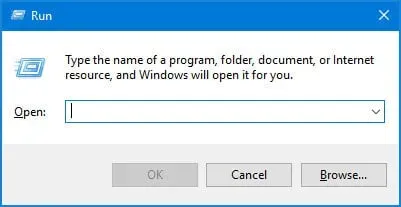
- Ierakstiet
regeditlaukā un nospiediet taustiņu Enter.
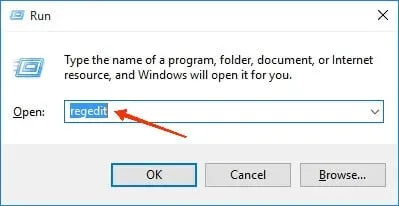
- Kad tiek prasīts, ievadiet administratora paroli un nospiediet taustiņu Enter.
- Tiks atvērts Windows reģistra redaktors.
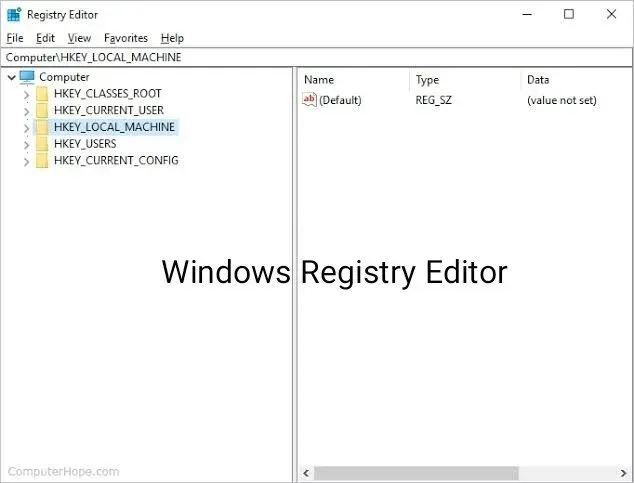
- Kreisajā rūtī izvērsiet šīs mapes.
- HKEY_LOCAL_MACHINE\SYSTEM\CurrentControlSet\Control\Class\{4D36E965-E325-11CE-BFC1-08002BE10318}.
- Atverot mapi, labajā sānjoslā tiks parādīti reģistra ieraksti. Būs vai nu augšējie filtri, vai apakšējie filtri, vai abi. Bet, ja tādu nav, apstājieties un neaiztieciet citus ierakstus.
- Tie ir jānoņem, ar peles labo pogu noklikšķinot uz tiem.
- Lūdzu, restartējiet datoru pēc to noņemšanas.
Tagad pārbaudiet, vai problēma ar DVD disku operētājsistēmā Windows 10 ir atrisināta. Ja nē, izmēģiniet nākamo risinājumu.
5. Noņemiet un atkārtoti instalējiet IDE/ATAPI kontrolleri.
Iespējams, radusies problēma ar IDE/ATAPI kontrolleriem, kuru dēļ DVD nedarbojas operētājsistēmā Windows 10. Diska iebūvētā elektronika un uzlaboto tehnoloģiju lietojumprogramma nodrošina saskarni saziņai starp jūsu sistēmu un cietajiem diskiem, DVD/CD-ROM utt.
Turklāt IDE darbojas Advanced Tech Attachment Packet Interface. Tas palīdz sistēmai pievienot cietos diskus un DVD/CD-ROM.
Tāpēc jebkura problēma ar šiem kontrolleriem var vēl vairāk ietekmēt DVD atskaņošanu.
Lai novērstu šo problēmu, varat tos atinstalēt un atkārtoti instalēt. Lai to izdarītu, veiciet tālāk norādītās darbības.
- Ar peles labo pogu noklikšķiniet uz sākuma izvēlnes.
- Uznirstošajā izvēlnē noklikšķiniet uz opcijas “Ierīču pārvaldnieks”.
- Izvēlnē “Skats” noklikšķiniet uz opcijas “Rādīt slēptās ierīces”.
- Paplašiniet IDE/ATAPI kontrollera opcijas, tiklīdz tās atrodat.
- Pēc to paplašināšanas būs vairāki kontrolieri, piemēram, ATA Channel 0, ATA Channel 1, standarta PCI IDE divkanālu kontrolieris utt.
- Izdzēsiet katru no šiem kontrolleriem, ar peles labo pogu noklikšķinot uz tiem.
- Kad atinstalēšanas process ir pabeigts, restartējiet datoru.
- Pēc atsāknēšanas procesa pabeigšanas logs automātiski instalēs jūsu datorā nepieciešamos kontrollerus.
6. Palaidiet problēmu risinātāju
Iebūvēto problēmu risinātāju var izmantot arī, lai novērstu DVD neatskaņošanas problēmu. Šis ir viens no vienkāršākajiem un vienkāršākajiem veidiem. To var izdarīt, veicot tālāk norādītās darbības.
- Datorā atveriet iestatījumus.
- Dodieties uz sadaļu Atjaunināšana un drošība.
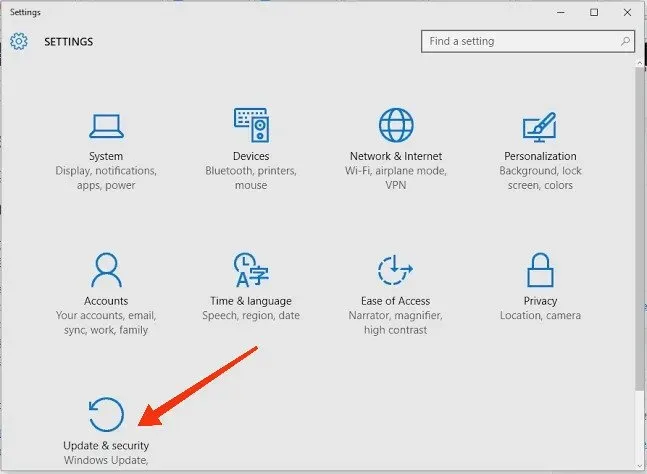
- Noklikšķiniet uz Problēmu novēršana.
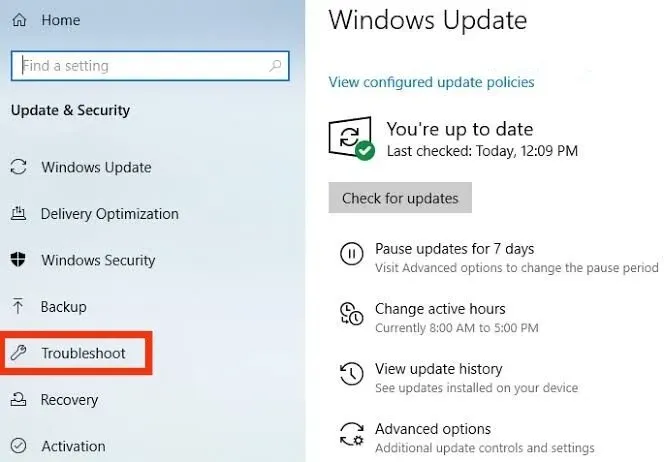
- Noklikšķiniet uz Papildu problēmu novēršanas rīki. Tas atrodas sadaļā Ieteicamā traucējummeklēšana vai Papildu problēmu novēršana.
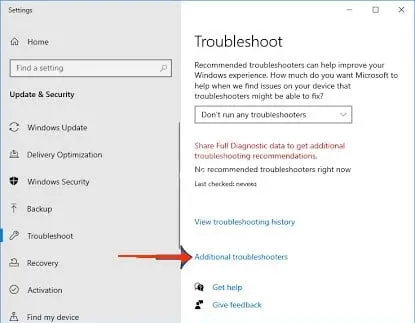
- Atlasiet Atskaņot video.
- Atlasiet opciju “Palaist problēmu risinātāju”.
- Ekrānā parādīsies jauns uznirstošais logs ar ielādes joslu, kas sastāv no ziņojuma “Problēmas noteikšana”.
- Pagaidiet dažas sekundes, līdz sistēma pabeidz skenēšanas procesu.
- Kad process būs pabeigts, problēmu risinātājs parādīs problēmas labojumus.
- Noklikšķiniet uz “Lietot šo labojumu”.
- Vēlreiz pagaidiet dažas sekundes, līdz tiek lietots labojums.
- Kad tas ir izdarīts, jums būs jārestartē dators. Ja nepieciešams, vienkārši saglabājiet savu darbu un turpiniet ar pēdējo darbību.
Pastāv iespēja, ka problēmu risinātājs pēc skenēšanas vispār neatklās problēmu. Šajā gadījumā jums ir jāatrod cits veids, kā atrast problēmas risinājumu.
Izmantojiet vadības paneli, lai palaistu Windows Media Player problēmu risinātāju. Lai to izdarītu, veiciet tālāk norādītās darbības.
- Meklēšanas joslā atveriet vadības paneli.
- Noklikšķiniet uz opcijas “Aparatūra un skaņa”.
- Noklikšķiniet uz Windows Media DVD atskaņotājs.
Ļaujiet problēmu risinātājam skenēt multivides atskaņotāju un novērst problēmas, ja tādas ir.
7. Palaidiet SFC skenēšanu
Šis ir vēl viens labojums, ko varat mēģināt atrisināt, kāpēc DVD nevar atskaņot operētājsistēmā Windows 10. Lai to izdarītu, veiciet šīs darbības.
- Noklikšķiniet uz pogas “Sākt”.
- Noklikšķiniet uz Windows sistēmas mapes, ritinot uz leju.
- Ar peles labo pogu noklikšķiniet uz Command Prompt.
- Noklikšķiniet uz Vairāk.
- Noklikšķiniet uz “Palaist kā administratoram”.
- Rakstiet
sfc/scannowun nospiediet taustiņu Enter. - Pagaidiet, līdz komanda tiks pabeigta.
- Restartējiet Windows datoru.
8. Atjauniniet Windows 10
Windows 10 atjaunināšanai vajadzētu būt jūsu pēdējam līdzeklim, ja kāds no iepriekš minētajiem nedarbojas. Vecākas Windows versijas var traucēt datora normālu darbību, un, atjauninot to uz jaunāko versiju, iespējams, varēsit atrisināt šo problēmu.
Lai to izdarītu, veiciet tālāk norādītās darbības.
- Nospiediet Windows + I taustiņus.
- Noklikšķiniet uz opcijas “Drošība un atjaunināšana”.
- Labajā rūtī noklikšķiniet uz Pārbaudīt atjauninājumus.
- Pagaidiet sekundi, līdz sākas verifikācijas process.
- Instalējiet visus pieejamos atjauninājumus.
Tas ir viss, ko varat veikt, lai novērstu DVD atskaņotāja problēmu. Jūsu datoram tagad vajadzētu atskaņot multividi, jo esam iekļāvuši visas iespējamās problēmas un darbības, kas jāveic, lai to novērstu.
Pretējā gadījumā varat mēģināt instalēt bezmaksas DVD atskaņotājus operētājsistēmai Windows 10.
5 labākie bezmaksas Windows DVD atskaņotāji
Mēs esam iekļāvuši 5 populārākos bezmaksas DVD atskaņotājus operētājsistēmai Windows 10, tāpēc jums nav jāmeklē katrs no tiem.
1. VideoLan VLC Media Player
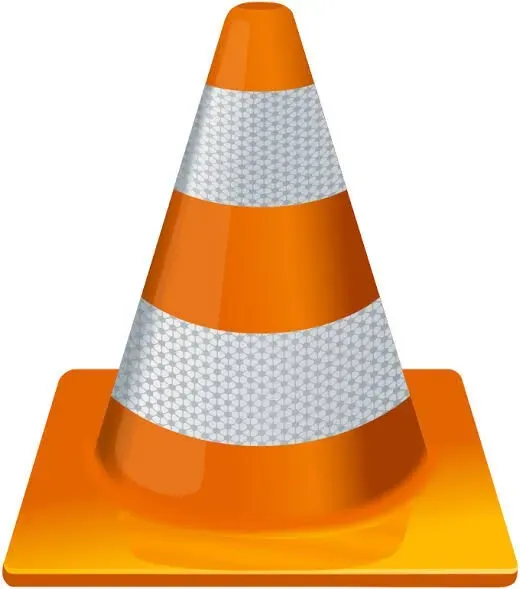
VLC Media Player ir daudzpusīgākā opcija sarakstā. To var izmantot, lai atskaņotu audio, video failus un attēlus datoros, viedtālruņos, Mac un Linux datoros. Nebūs nepareizi teikt, ka tas ir visuzticamākais, jo varat atskaņot DVD un Blu-ray diskus. Varat arī atskaņot videoklipus jauninātajā versijā 4k vai 8k izšķirtspējā.
Varat izvēlēties, vai vēlaties atvērt DVD, Audio CD, VCD vai Blu-ray disku, atskaņotāja multivides izvēlnē izmantojot opciju Open Disc.
plusi
- Pieejams PC un MAC bez maksas.
- Daudzpusīgākais un uzticamākais multivides atskaņotājs.
- Video rediģēšanas iespējas.
- Lieliski rīki subtitru sinhronizēšanai.
Mīnusi
- 4k vai 8k izšķirtspējas faili var būt nemierīgi.
2. PotPlayer
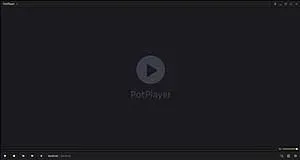
PotPlayer ir labākā iespēja, ja meklējat DVD atskaņotāju visiem Windows. Tam ir šādas funkcijas.
- Nodrošiniet atbalstu visbiežāk izmantotajiem video failu formātiem.
- Atbalsta DVD, audio CD, Blu-ray un PotPlayer.
- Šī opcija atbalsta arī dažādas 3D brilles.
- Tas ir uzlabojis H/W Acceleration tehnoloģiju.
- Jums nav jāmeklē kodeku pakotnes.
plusi
- Pilns OpenCodec atbalsts.
- 3D skatīšanās pieredze.
- Atzīmēt nodaļas.
- Savietojams ar vairākām ierīcēm, piemēram, DVD, TV un HDTV.
Mīnusi
- Audio atskaņošanas opciju varētu uzlabot.
3. BlazeDVD
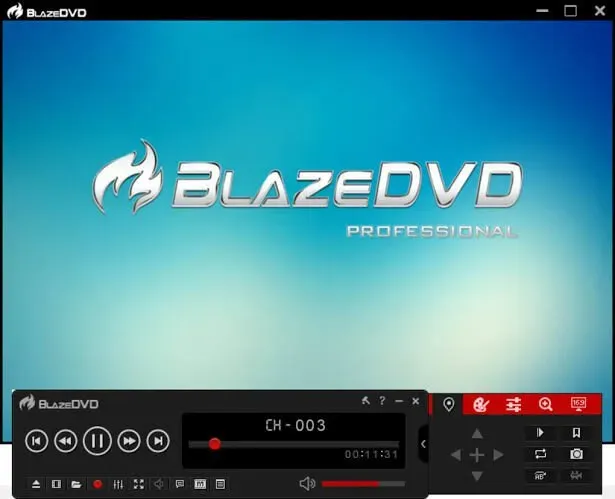
BlazeDVD ir vēl viens unikāls multivides atskaņotājs, jo tas atbalsta reģionāli kodētus DVD ar CSS šifrēšanu. Bet, protams, jums ir jāiegādājas pro versija, lai pievienotu subtitrus vai atvērtu reģiona kodētus DVD. Jūs varat iegādāties šo pro versiju tikai par USD 49,96, kas ir vienreizējs maksājums.
Jūs varat iegūt tādu pieredzi kā kinoteātrī, jo tas atbalsta telpiskās skaņas funkciju. Šī funkcija uzlabo skaņas kvalitāti. Tam ir arī šādas funkcijas:
- Varat izvēlēties no 10 BlazeDVD multivides filtriem.
- Varat izmantot vecāku kontroli.
- Varat izveidot MPEG2 slaidrādes.
Visas šīs funkcijas tiek piedāvātas Pro versijā.
plusi
- Lieliskas skaņas reproducēšanas iespējas.
- Atbalsta mācību režīmu.
- Smart Stretch tehnoloģija.
- Aprīkots ar daudzkodolu procesora paātrināšanas funkcijām.
Mīnusi
- Bezmaksas versijā ir tikai dažas iespējas DVD un Blu-ray atskaņošanai.
4.5KPlayer
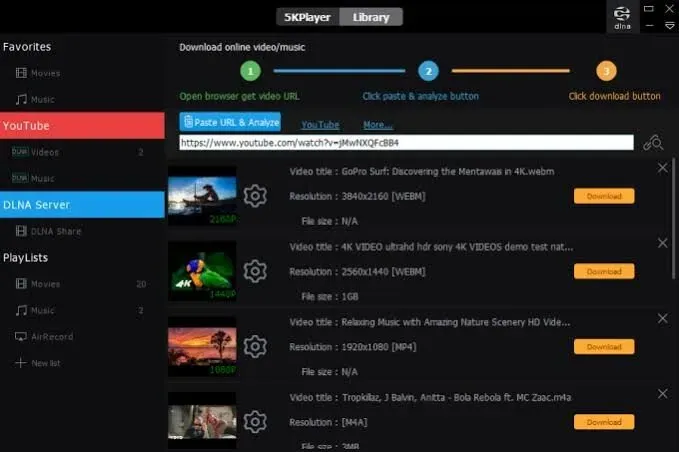
5KPlayer opcija ir vislabākā, ja vēlaties mājās baudīt kino līdzīgu pieredzi. Personālo datoru un MAC lietotāji to var instalēt bez maksas. Varat to izmantot, lai uzņemtu ekrānu 4K izšķirtspējā. Tam ir arī šādas funkcijas.
- Spoguļošana ar AirPlay tehnoloģiju.
- Varat lejupielādēt videoklipus no vairākām vietnēm (vairāk nekā 300), izmantojot 5kPlayer.
- Tā piedāvā Full HD, 4K un 360° atskaņošanu.
- 5kPlayer var atskaņot arī DTS daudzkanālu telpisko skaņu MP3, stereo, WMA, AAC vai FLAC failos.
- Iebūvēts radio atskaņotājs.
- Šī opcija atbalsta arī izplatītos subtitru failu formātus.
plusi
- Atbalsta plašu video un audio failu klāstu.
- Lieliski ekrāna uztveršanas rīki.
- Videoklipus var lejupielādēt no vairāk nekā 300 vietnēm.
- Lieliskas straumēšanas iespējas.
Mīnusi
- Tas neatbalsta Blu-Ray.
5.GOM Media Player
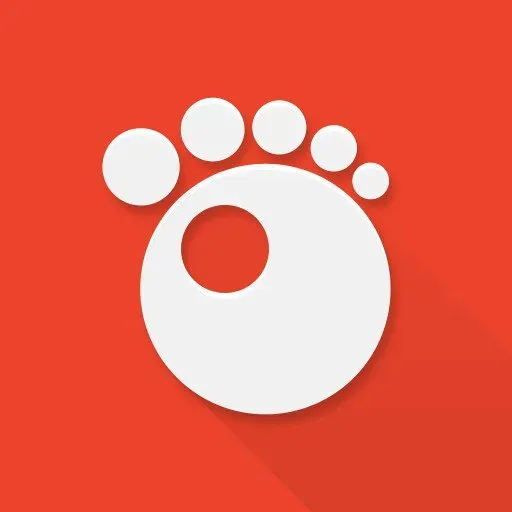
Gadu gaitā GOM Media Player ir kļuvis par universālu opciju operētājsistēmai Windows 10 un iepriekšējām OS versijām. Tam ir šādas funkcijas.
- Tas ļauj atskaņot videoklipus dažādās izšķirtspējās un formātos.
- GOM Media Player ir vairāki iebūvēti kodeki, piemēram, Vorbis, H263, H265 MP4 vai XVID. Turklāt tas ļauj atvērt visizplatītākos video failu veidus.
- Plaša subtitru bibliotēka.
- Atbalsta 360° VR video.
Varat to izmantot bez maksas vai izmantot maksas versiju; tas noņems tikai reklāmas. Tā arī automātiski pievieno subtitrus, meklējot piemērotākos. Ja vēlaties atvērt Blu-ray disku, pārliecinieties, vai ir pieejami visi nepieciešamie kodeki.
plusi
- Vienkāršs lejupielādes process.
- Lieliska subtitru bibliotēka.
- Atbalsta plašu video un audio failu klāstu.
- Zemas sistēmas prasības.
Mīnusi
- Blu-ray diskiem var būt nepieciešami papildu kodeki.
Secinājums
Viss, ko var darīt, lai novērstu problēmu, ka jūsu DVD nevar atskaņot operētājsistēmā Windows 10, ir minēts iepriekš. Un jebkuram iepriekšminētajam risinājumam vajadzētu darboties jūsu labā. Šī ir izplatīta problēma, kas var atkārtoties; tāpēc jūs zināt galvenos veidus, ko varat izmantot problēmas risināšanai.
Turklāt jūs varat izvēlēties bezmaksas DVD video atskaņotāju pēc savas izvēles. Izdarot izvēli, ņemiet vērā iepriekš minēto informāciju.
Bieži uzdotie jautājumi (FAQ)
Kāpēc mans DVD netiek atskaņots operētājsistēmā Windows 10?
Ja jūsu DVD nevar atskaņot operētājsistēmā Windows 10, to galvenokārt var izraisīt divi iemesli. Pirmkārt, jūsu Windows, iespējams, neatbalsta pareizu DVD atskaņošanas programmatūru. Un, otrkārt, ir problēma ar CD/DVD disku.
Kāds ir labākais DVD multivides atskaņotājs operētājsistēmai Windows 10?
Daži no labākajiem DVD atskaņotājiem operētājsistēmai Windows 10 ir VideoLan VLC Media Player, PotPlayer, BlazeDVD, 5Kplayer, GOM Media Player un Macgo Windows Blu-ray.
Kāda ir IDE/ATAPI kontrolleru izmantošana?
IDE/ATAPI kontrolleri tiek izmantoti, lai sazinātos starp jūsu sistēmu un cietajiem diskiem, DVD/CD-ROM utt.; Iegultā piedziņas elektronika un progresīva tehnoloģija nodrošina saskarni. Turklāt Advanced Tech Attachment Packet Interface darbojas integrētajā piedziņas elektronikā. Tas palīdz sistēmai pievienot cietos diskus un DVD/CD-ROM.



Atbildēt